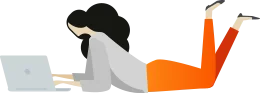הזמנת מכירות
מדריך למשתמש-לינט
ניתן להגיע למסך זה דרך תפריט “מכירות” שבתפריט הראשי->כפתור “הזמנת מכירות”.
בחירת לקוח:
בחירת לקוח מתבצעת בשדה “לקוח:”. הקלדת שמו המלא או אף הקלדת חלק ממנו תעלה את רשימת כל הלקוחות המכילים את האותיות המוקלדות ובכך מאפשר חיפוש מהיר ויעיל של הלקוח שאנחנו מעונינים להפיק עבורו את המסמך.
בחירת שם הלקוח הרלוונטי מתוך רשימת האינדקס שעולה כתוצאה מהקלדה כנ”ל, תציב את שם הלקוח בשדה “לקוח:”, ובמידה ופרטיו רשומים במערכת, תציב אותם בשדות המתאימים, כולל: כתובת, עיר, מיקוד, מס’ עוסק מורשה ,.
במידה והלקוח שאנחנו מעונינים להפיק את המסמך עבורו אינו קיים במערכת, ניתן בצורה נוחה לעבור אל מסך יצירת לקוח חדש בתוכנה על ידי לחיצה על קישור “לקוח חדש”. עם סיום הגדרת לקוח חדש -על ידי לחיצה על כפתור “עדכן”- נחזור אוטומאטית לדף יצירת המסמך. כעת ניתן יהיה לבחור את הלקוח החדש מתוך הרשימה.
מטבע:
ניתן לבחור כאן מטבע כללי למסמך, תכונה מועילה במיוחד כאשר רוצים להפיק הזמנת עבודה ללקוח בחו”ל. בחירת מטבע למסמך תקבע את סוג המטבע בכל שורות הפריטים במסמך.
אסמכתא/אסמכתא חיצונית:
אסמכתא: לחיצה על כפתור אסמכתא מקפיצה חלון לבחירת מסמך פנים, המסמך ניתן לאיתור לפי חתכים של שם חשבון, סוג מסמך, טווח תאריכים וכדומה. ניתן לבחור כאן למשל הצעת מחיר בתור אסמכתא להזמנת העבודה.
אסמכתא חיצונית: מספר המסמך החיצוני (למשל הזמנת רכש של הלקוח) המשמש כאסמכתא להזמנת עבודה זו.
צור תנועת מלאי:
לא זמינה בהזמנת עבודה.
תאריך רישום:
תאריך היעד לאספקת השירותים ו/או המוצרים שמופיעים בהזמנה.
תאריך ערך:
תאריך התשלום המוסכם בין הצדדים עבור הזמנה זו.
בחירת פריט/ים למסמך:
בחירת פריט מתבצעת בשדה “פריט”. הקלדת שמו המלא או אף הקלדת חלק ממנו תעלה את רשימת כל פריטי המכירה -שירותים ומוצרים כאחד- המכילים את האותיות המוקלדות ובכך מאפשר לחפש במהירות ויעילות את הלקוח שאנחנו מעונינים להפיק עבורו את המסמך.
בחירת שם הפריט הרלוונטי מתוך רשימת האינדקס שעולה כתוצאה מהקלדה כאמור, תציב את שם הפריט, מחירו ותיאורו בשדה המתאים בשורת פריט המכירה התורנית. ניתן להזין שורות פריט נוספות ללא הגבלה. בנוסף, בחירת הפריט תציב את הערך 1 בשדה הכמות ואת סמן העכבר בשדה זה. הזנת הכמות יכולה להתבצע או על ידי לחיצה על החיצים למעלה ולמטה או על ידי הקלדת הכמות המספרית. בסיום הבחירה, התוכנה תציב אוטומאטית את סה”כ העלות לפני מע”מ שהיא תוצאה של חישוב כמות הפריטים שנבחרהX מחיר הפריט.
אם הפריט שאותו אנו מעוניינים להוסיף למסמך אינו קיים במערכת ניתן “לקפוץ” למסך יצירת פריטים על ידי לחיצה על הקישור “פריט חדש” המופיעה מעל לשורת הפריט. גם כאן , כמו ביצירת לקוח חדש, יקפוץ מסך משנה שיאפשר להגדיר פריט חדש במערכת, בסיום יצירת פריט חדש על ידי לחיצה על כפתור “עדכן”, חלונית המשנה תעלם וניתן יהיה לבחור את הפריט החדש שנוצר מתוך הרשימה על מנת להזינו בשורת הפריט במסמך.
הערה: ניתן להוסיף הערה למסמך בטקסט חופשי ללא הגבלת כמות תווים. הערה זו מודפסת במסמך ללקוח ומוצגת לעיונו של כל מי שמחזיק במסמך, בין אם הוא מודפס, בצורת קובץ “מסמך ממוחשב” ובין אם צופים בו בתוכנה בלבד.
הערה נסתרת: מאפשרת להוסיף הערה למסמך בטקסט חופשי ללא הגבלת כמות תווים. הערה זו אינה מודפסת, אינה מוצגת לאף אחד זולת משתמשי התוכנה הרשאים לעיין בפרטי המסמך לאחר הפקתו.
הפקת המסמך: תתבצע באמצעות כפתור “הפק” בתחתית המסך. הלחיצה פותחת תפריט המאפשר בחירה מתוך 4 צורות הפקה למסמך:
1. טיוטא שתשמור אותו עד להפקה סופית אחרי אישור. המסמך יישמר ללא ספרור סדרתי של מספר המסמך.
2. הפקת המסמך בתור “מסמך ממוחשב”, כהגדרתו בחוק, בצורת קובץ PDF חתום דיגיטאלית בחתימה מאובטחת. בסיום הפקת המסמך, הקובץ יירד לתיקיית ברירת המחדל שבה נשמרות כל ההורדות כפי שמוגדר בדפדפן האינטרנט בוא הנך משתמש/ת. הקובץ נשמר גם בתוכנה, בתור קובץ מצורף למסמך וניתן להוריד אותו שוב במסך עיון במסמך לשימוש חוזר עתידי ולביקורת של שלטונות המס.
3. שליחה במייל ראה כאן הסבר מפורט למסך משנה של שליחת המסמך במייל ואופן השימוש בו. גם כאן מופק קובץ חתום דיגיטאלית בפורמט PDF ונשמר בתור קובץ מצורף למסמך.
4. הדפסה פשוטה למדפסת המוגדרת בדפדפן האינטרנט בו הנך משתמש.
.